华硕笔记本升级bios教程 如何在华硕笔记本上更新BIOS
在使用华硕笔记本的过程中,有时我们需要更新BIOS来解决一些系统问题或者提升性能,更新BIOS是一项比较重要的操作,需要谨慎对待。华硕笔记本升级BIOS的教程是一项必备的知识,它可以帮助我们顺利完成BIOS的更新操作,确保笔记本的稳定性和性能表现。接下来我们将详细介绍在华硕笔记本上如何更新BIOS的步骤和注意事项,希望可以帮助到大家。
步骤如下:
1.进入华硕官网,点击进入下载专区。
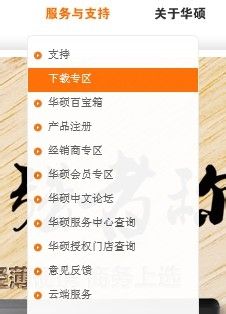
2.输入自己笔记本型号。
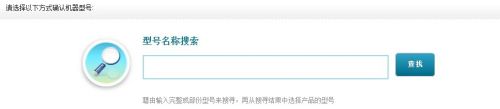
3.选择自己的操作系统。
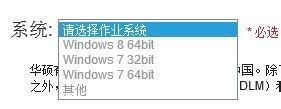
4.找到BIOS的最新更新并下载。
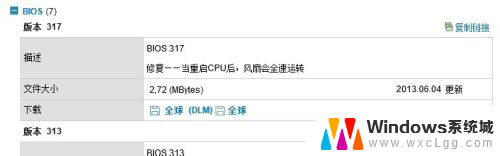
5.在BIOS公用程序中找到Winflash BIOS更新程序,并下载。
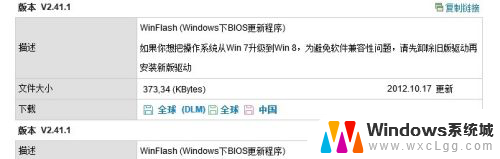
6.解压下载好的Winflash BIOS更新程序,安装。

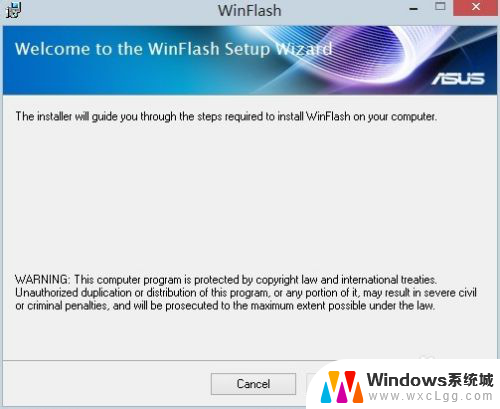
7.打开Winflash,选择你先前下载的BIOS更新。 如果显示BIOS影像文件格式正确,即可点击Flash。开始自动更新。
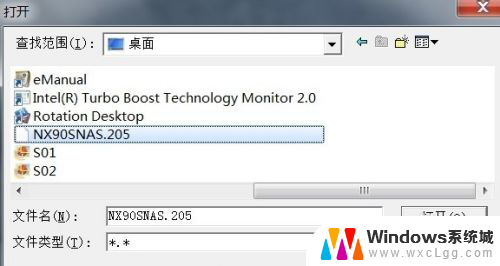
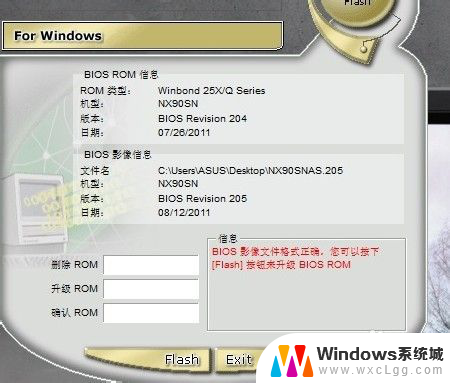
8.更新完成后,点击EXIT,退出后自动关机。然后按电源键开机。
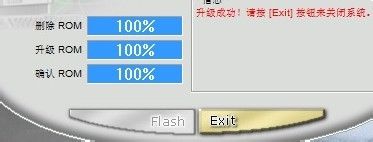
9.开机后在ASUS标志画面时不断按F2进入BIOS,进入后请按下F9按键。出现确认画面时按Enter键。
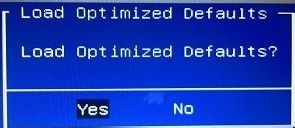
10.按下F10,出现确认画面时按Enter,计算机会自动重新启动。至此你的BIOS已经更新成功啦!
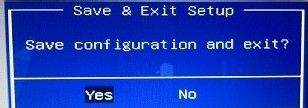
以上就是华硕笔记本升级bios教程的全部内容,如果有任何不清楚的地方,您可以根据小编的方法来操作,希望这能对大家有所帮助。
- 上一篇: 电脑怎么打开控制台 电脑如何打开控制台
- 下一篇: 苹果耳机声音很小 苹果耳机麦克风说话音量小怎么办
华硕笔记本升级bios教程 如何在华硕笔记本上更新BIOS相关教程
-
 华硕笔记本如何进bios 华硕笔记本BIOS设置进入快捷键
华硕笔记本如何进bios 华硕笔记本BIOS设置进入快捷键2024-03-24
-
 华硕手提进入bios 华硕笔记本如何进入BIOS设置界面
华硕手提进入bios 华硕笔记本如何进入BIOS设置界面2024-02-17
-
 华硕bios能关闭网卡吗 华硕笔记本BIOS关闭有线网卡步骤
华硕bios能关闭网卡吗 华硕笔记本BIOS关闭有线网卡步骤2024-08-18
-
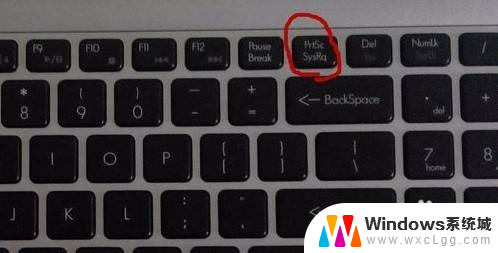 华硕笔记本如何截屏 华硕笔记本如何使用快捷键截屏
华硕笔记本如何截屏 华硕笔记本如何使用快捷键截屏2024-08-06
-
 华硕笔记本充不上电 0% 华硕笔记本电池充电失败怎么办
华硕笔记本充不上电 0% 华硕笔记本电池充电失败怎么办2024-06-21
-
 华为笔记本 bios 华为笔记本如何进入BIOS设置界面
华为笔记本 bios 华为笔记本如何进入BIOS设置界面2024-02-12
电脑教程推荐
- 1 固态硬盘装进去电脑没有显示怎么办 电脑新增固态硬盘无法显示怎么办
- 2 switch手柄对应键盘键位 手柄按键对应键盘键位图
- 3 微信图片怎么发原图 微信发图片怎样选择原图
- 4 微信拉黑对方怎么拉回来 怎么解除微信拉黑
- 5 笔记本键盘数字打不出 笔记本电脑数字键无法使用的解决方法
- 6 天正打开时怎么切换cad版本 天正CAD默认运行的CAD版本如何更改
- 7 家庭wifi密码忘记了怎么找回来 家里wifi密码忘了怎么办
- 8 怎么关闭edge浏览器的广告 Edge浏览器拦截弹窗和广告的步骤
- 9 windows未激活怎么弄 windows系统未激活怎么解决
- 10 文件夹顺序如何自己设置 电脑文件夹自定义排序方法